Kaip išjungti užrakto ekraną sistemoje "Windows 8", nenaudojant grupės strategijos

"Windows 8" arba "10" užrakto ekranas yra planšetiniame kompiuteryje namuose, tačiau prisijungimo procesui tiesiog pridedamas papildomas klavišas ant stalinio ar nešiojamo kompiuterio. Galite neleisti užrakto ekrano su greito registro įsilaužimo.
Anksčiau gavome nurodymus, kaip išjungti užrakto ekraną, tačiau jiems reikėjo grupės politikos redaktoriaus. Kai padarysite šį išbandymą, "Windows" visada eis tiesiai į slaptažodžio eilutę, praleisdami naują užrakto ekraną.
Atnaujinti : Deja, "Microsoft" išjungė šiuos pakeitimus "Windows 10" jubiliejaus atnaujinime, taigi šie pakeitimai bus tik dirbk "Windows 8" ar "Windows 10 Enterprise".
Greitas išjungimas ekrano užrakto
Jei nenorite redaguoti registro rankiniu būdu, mes padarėme jūsų darbą. Tiesiog spustelėkite čia ir atsisiųskite .zip failą į savo kompiuterį:
Atsisiųskite "DisableLockScreen.zip"
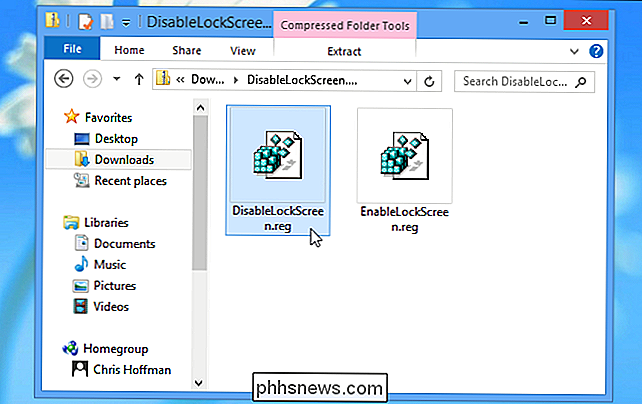
Atidarykite atsisiųstą failą ir du kartus spustelėkite failą "DisableLockScreen.reg", kad išjungtumėte kompiuterio užrakinimo ekraną. (Jei jus domina, ką darys .reg failas, galite jį dešiniuoju pelės mygtuku spustelėkite ir pasirinkite "Redaguoti", kad patikrintumėte jį prieš importuodami.)
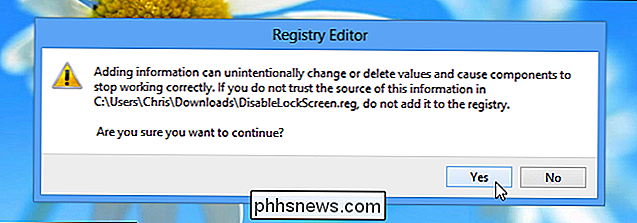
Įvedę failą baigsite - net nereikia iš naujo paleisti tavo kompiuteris. Jei norite, kad užrakto ekranas būtų atgal vėliau, tiesiog dukart spustelėkite failą EnableLockScreen.reg.
Registro redagavimas rankiniu būdu
Jei norite redaguoti registrą rankiniu būdu, atlikite toliau pateiktus nurodymus.
Atidarykite registro redaktorių paspausdami "Windows" klavišą, įvedę regedit ir paspausdami Enter. Jei naudojate "Windows 10", galite tiesiog atidaryti meniu "Pradėti" ir vietoje to įrašyti ten.
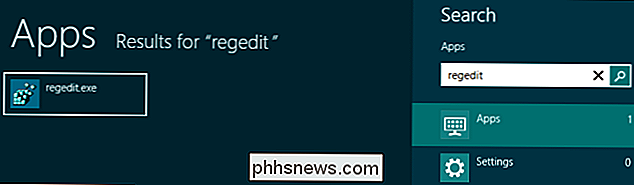
Eikite į šį registro raktą:
HKEY_LOCAL_MACHINE SOFTWARE Policies Microsoft Windows Personalizavimas
Neįžiūrėkite Personalizavimo raktos, dešiniuoju pelės klavišu spustelėkite virš jo esantį "Windows" klavišą, pasirinkite "Naujas" ir sukurkite raktą, pavadintą "Personalizavimas".
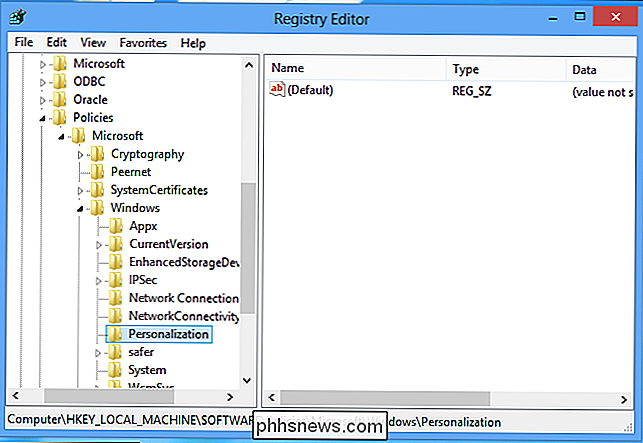
Dešiniuoju pelės mygtuku spustelėkite dešinėje ir sukurkite naują DWORD reikšmę, pavadintą NoLockScreen.
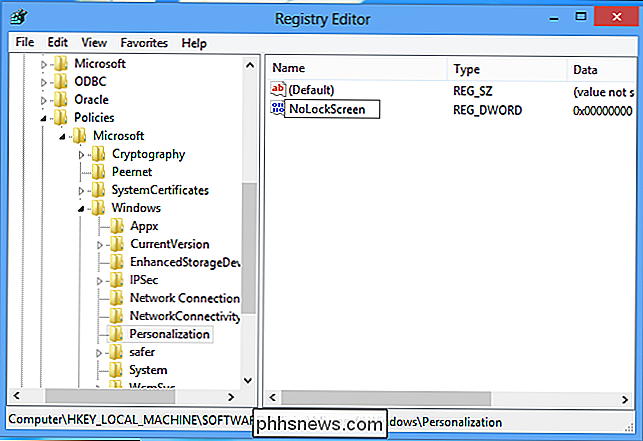
spustelėkite reikšmę NoLockScreen ir įveskite reikšmę 1.
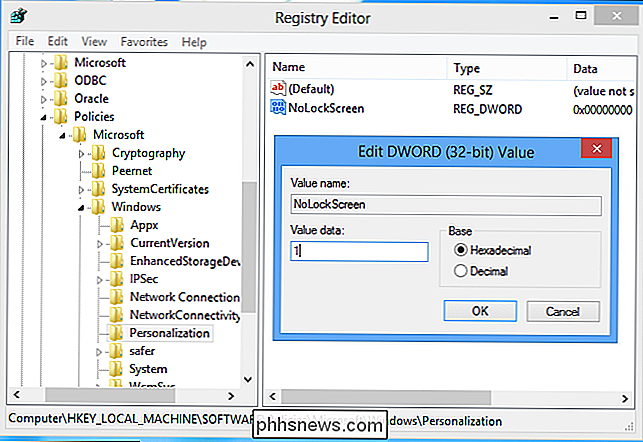
Uždarykite registro redaktorių ir baigsite - net nereikia iš naujo paleisti kompiuterio.
Jei norite iš naujo įjungti užrakto ekraną ateityje, ištrinkite NoLockScreen reikšmė iš jūsų registro arba nustatykite ją į 0.

Ne, jūsų "iPhone" ar "iPad" foninės programos uždarymas nesukels greičiau
Nepaisant to, ką galbūt girdėjote, uždarymo programos jūsų iPhone ar iPad nepaspartins. Tačiau "iOS" neleidžia programoms paleisti fone kartais, o jūs galite tai tvarkyti kitaip. Šis mitas iš tiesų yra žalingas. Tai ne tik sulėtins jūsų įrenginio naudojimą, bet ir ilgainiui galės naudoti daugiau akumuliatoriaus energijos.

Kaip naudoti programuojamas NFC žymes su savo "Android" telefonu
"Android" telefono NFC aparatūra yra ne tik turinio perkėlimas ir naudojimasis mobiliaisiais mokėjimais. Galite nusipirkti pigių, programuojamų NFC žymelių ir priversti telefoną automatiškai atlikti veiksmus, kai juos paliečiate. Pvz., NFC žymes galite įdėti į savo naktinę stalą šalia jūsų durų, savo automobilio ir stalo darbas Palietę savo telefoną prieš juos arba palikdami juos, jie automatiškai galės pasirinkti įrenginio nustatymus, kurie yra tinkami toje vietoje.


